Win7訪問文件夾提示“無法訪問:Application Data”怎么處理?
Application Data是Win7系統(tǒng)中的應用程序數(shù)據(jù)文件夾,用戶在Win7系統(tǒng)中使用第三方軟件的時候會在這個文件夾中產(chǎn)生一些數(shù)據(jù),有用戶在訪問Application Data文件夾時提示位置不可用“無法訪問C:UsersAdministratorApplication Data拒絕訪問”該怎么解決?
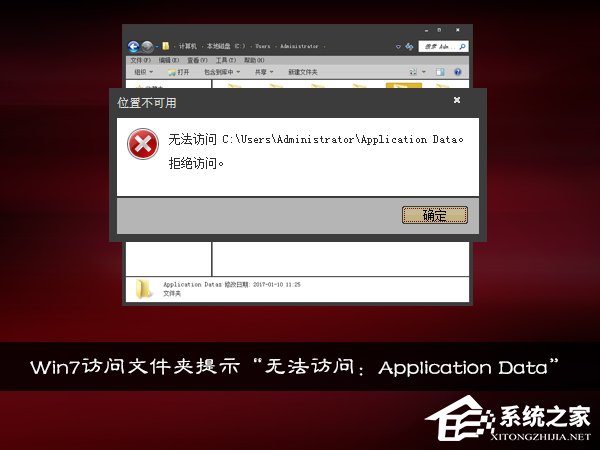
解決方法:
1、Application Data文件夾是系統(tǒng)保護文件,所以默認的是不顯示的,我們打開上方【工具】選項,選擇【文件夾選項】;
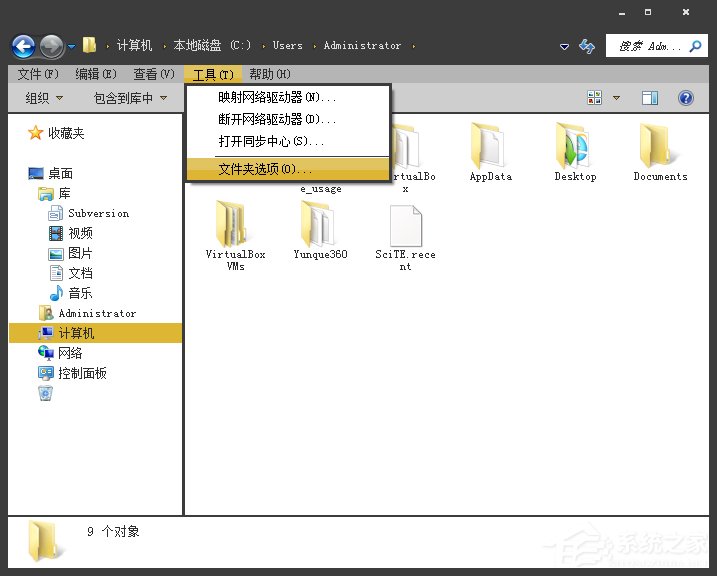
2、進入文件夾選項,點擊上方【查看】選項;
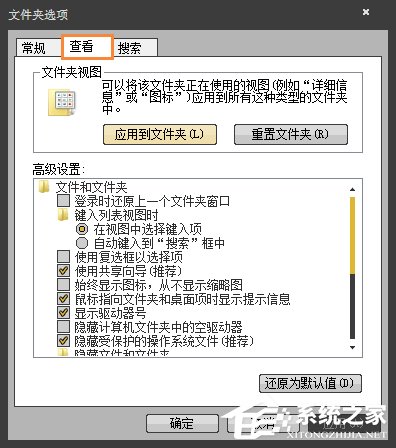
3、在設置中將【隱藏受保護的操作系統(tǒng)文件】取消勾選,【顯示隱藏的文件,文件夾和驅(qū)動器】勾選;
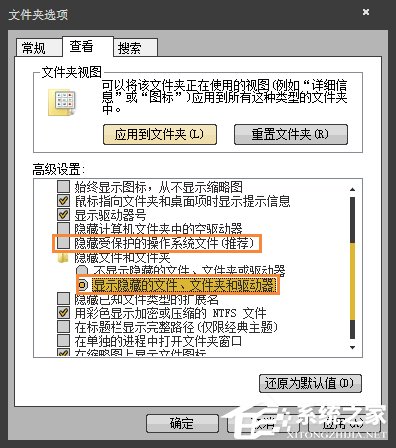
4、此時在文件夾中可以看到Application Data右鍵點擊選擇【屬性】選項;
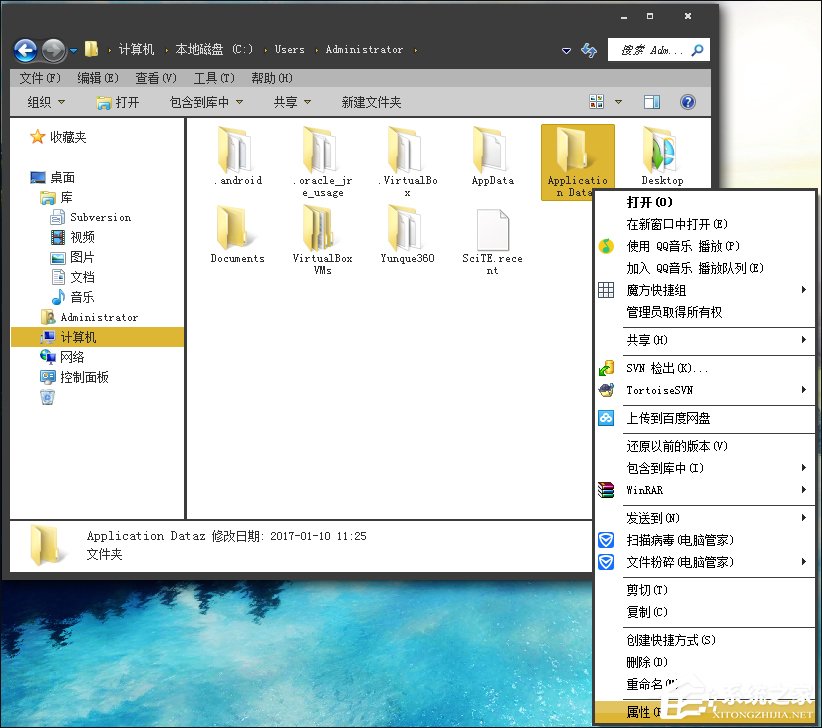
5、進入屬性對話框,點擊上方【安全】選項;
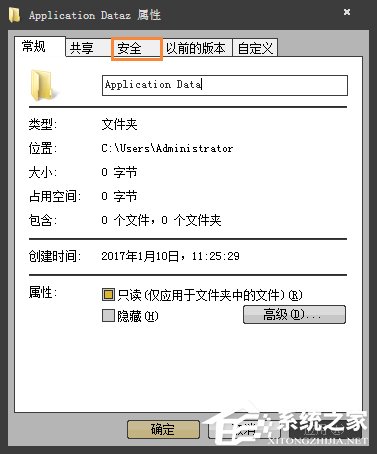
6、進入安全選項界面,選擇【everyone】賬號,然后點擊下方【編輯】選項;

7、進入賬號權(quán)限編輯選項,選擇Everyone在下方的權(quán)限中,勾選【允許】,然后點擊【應用】,【確定】此時文件夾已經(jīng)可以打開。
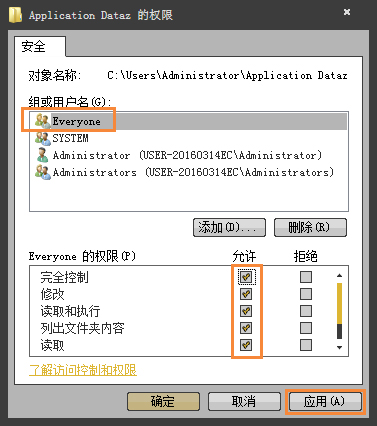
Win7系統(tǒng)下訪問Application Data提示位置不可用拒絕訪問的和賬戶權(quán)限有關(guān),按照上述的方法修改下該文件夾的訪問權(quán)限屬性就可以正常訪問了。
相關(guān)文章:
1. win10如何啟用設置管理員賬戶2. askservice.exe是什么進程?askservice.exe有沒有病毒?3. 以太網(wǎng)不見了怎么辦?Win10專業(yè)版以太網(wǎng)不見了解決方法4. Windows10中恢復截屏動畫失效詳細操作方法5. Win7系統(tǒng)中出現(xiàn)svchost.exe錯誤具體處理步驟6. Win10系統(tǒng)出現(xiàn)任務欄變寬還原具體操作步驟7. 升級win10提示錯誤的詳細信息:代碼80240020解決辦法8. 學會這一招!輕松擁有干凈的Windows系統(tǒng)(建議收藏)9. 升級Win10后電腦沒聲音怎么解決?10. Win11系統(tǒng)更新22000.100后開始菜單搜索不能輸入文字怎么辦?
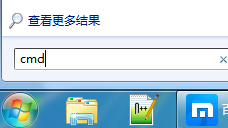
 網(wǎng)公網(wǎng)安備
網(wǎng)公網(wǎng)安備